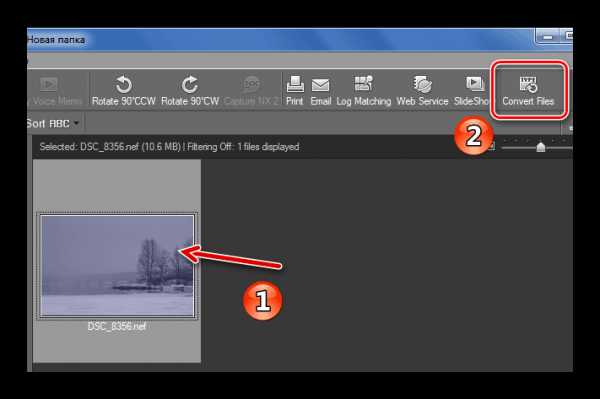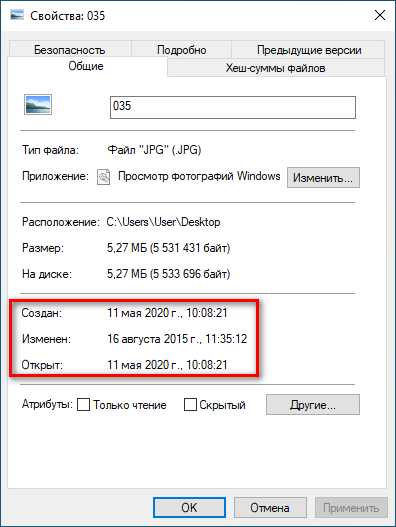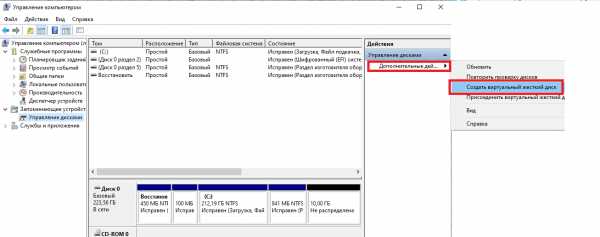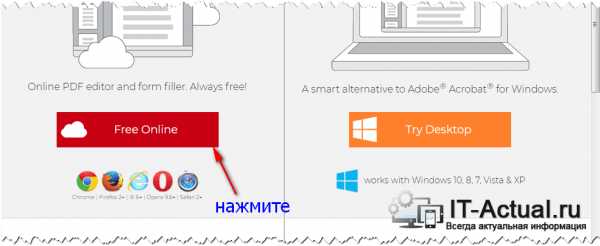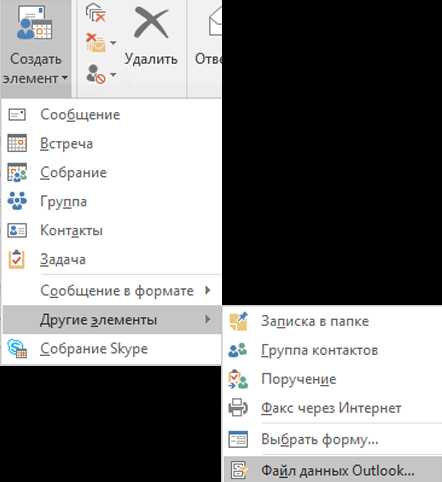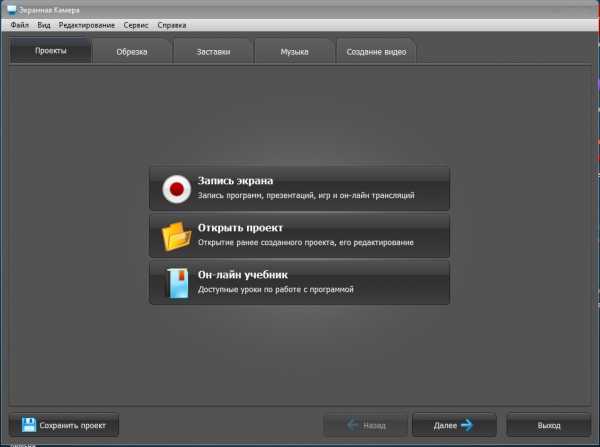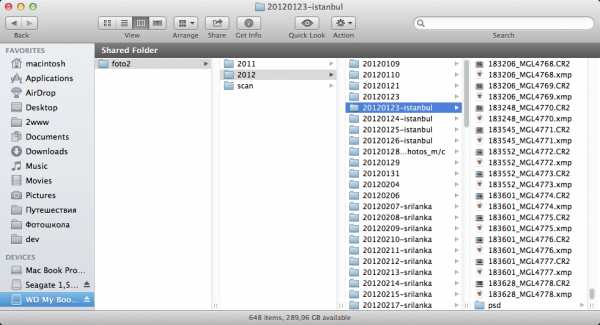Как редактировать bmp файл
Файл BMP чем открыть для просмотра, редактирования и конвертации: какие программы лучше?
Файлы формата bmp обычно хранят растровые изображения. Этот формат не является сжатым и используется в Windows.
Более подробно о файлах BMP
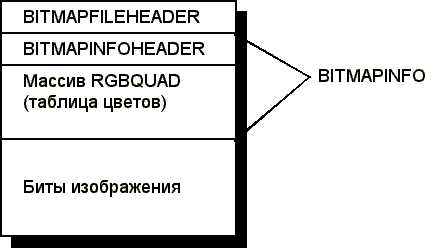
Структура файла BMP состоит из четырех блоков
Данный формат графики называется «аппаратно независимый растр». Сам файл состоит таких частей: заголовка файла (здесь хранятся данные о ширине и высоте файла, цветовых характеристиках начальной точки, растровом идентификаторе), заголовка изображения (его может не быть), палитры (может не быть) и самой картинки.
Информация в растровых изображениях представлена в пикселях. При этом для каждого пикселя задано определенное положение и значение цвета. В файлах BMP может быть задана разная глубина цвета на один пиксель, что зависит от числа битов на пиксель (это указывается в заголовке файла). Кроме того файл bmp может содержать изображение в оттенках серого.
Чем просматривать файлы BMP
Большинство популярных программ-просмотрщиков графики без проблем смогут открыть и отобразить содержимое, хранящееся в файле BMP, поэтому проблем возникнуть не должно. Под ОС Windows можно воспользоваться встроенной утилитой «Средство просмотра фотографий Windows».
Помимо стандартных средств, открыть BMP в режиме просмотра поможет любая из следующих программ:
- IrfanView — программа небольшого размера для просмотра графики и видео под операционные системы Windows и ReactOS. Бесплатна для некоммерческого использования;
- Simply Slideshow. Бесплатная программа. С ее помощью изображения можно смотреть в режиме слайд-шоу;
- xnView — еще одна достойная программа для просмотра графики;
- ACDS Free — бесплатная версия одного из популярнейших браузеров и органайзеров графических файлов. Хоть и обладает некоторыми ограничениями по сравнению с платной версией, функционала вполне достаточно для работы с BMP и рядом других графических форматов.
Какими программами открыть BMP для редактирования
Файл bmp в Windows можно открыть с помощью стандартного редактора графики. Однако подойдет почти любой графический редактор, среди них – много бесплатных. Наиболее популярны следующие:
- Paint.NET. Это бесплатная программа, обладающая множеством функций для корректировки фотографий и других изображений. Заявлена производителей как замена стандартной MS Paint;
- Gimp — популярнейший редактор растровой графики, к тому же еще и бесплатный. Рекомендуем к использованию не только для работы с BMP, но и с другими графическими форматами;
- PhotoScape – замечательный многофункциональный редактор для просмотра и обработки картинок и фото.
Если на вашем ПК стоит Mac OS, то воспользуйтесь такими приложениями:
- Программа Apple Preview;
- Adobe Fireworks для Mac;
- Roxio Toast 11;
- Photoshop Elements 11;
- Photoshop CS6.
Под операционной системой Linux bmp также открывает приложение GIMP.
Как конвертировать BMP в другие форматы
С конвертацией BMP в иные популярные графические форматы проблем не будет ввиду его широкой поддержки графическими редакторами. Чтобы сохранить BMP файл в PNG или JPEG, достаточно открыть такой файл любым графическим редактором из списка выше, и воспользоваться функциями экспорта или сохранения («Сохранить как…»). В списке форматов, в который будет сохранено содержимое, выбрать нужный. Ну и, конечно, указать путь для сохранения.
Итак, формат bmp популярен, поэтому редакторов, которые его «понимают», просто множество. Стоит испробовать несколько программ, чтобы выбрать наилучшую для себя.
Чем открыть BMP файл
BMP является популярным форматом изображений без сжатия данных. Рассмотрим, при помощи каких программ можно просмотреть картинки с этим расширением.
Программы для просмотра BMP
Наверное, уже многие догадались, что, так как формат BMP служит для отображения картинок, то просмотреть содержимое этих файлов можно при помощи просмотрщиков изображений и графических редакторов. Кроме того, с данной задачей могут справиться некоторые другие приложения, например браузеры и универсальные просмотрщики. Далее мы рассмотрим алгоритм открытия файлов BMP при помощи конкретного софта.
Способ 1: FastStone Image Viewer
Начнем рассмотрение с популярного просмотрщика картинок FastStone Viewer.
- Откройте программу FastStone. В меню кликните «Файл» и далее переходите по «Открыть».
- Запускается окошко открытия. Переместитесь в нем туда, где помещена картинка BMP. Выделите файл данного изображения и жмите «Открыть».
- Выбранное изображение будет открыто в области для предпросмотра в нижнем левом углу окна. В правой его части будет показано содержимое директории, в которой находится целевая картинка. Для полноэкранного просмотра щелкните по файлу, отображаемому через интерфейс программы в каталоге его расположения.
- Картинка BMP открыта в программе FastStone Viewer на полный экран.
Способ 2: IrfanView
Теперь рассмотрим процесс открытия BMP в другом популярном просмотрщике изображений IrfanView.
- Запустите IrfanView. Щелкайте «Файл» и выбирайте «Открыть».
- Запущено окно открытия. Переместитесь в нем в директорию размещения картинки. Выделите ее и нажимайте «Открыть».
- Рисунок открыт в программе IrfanView.
Способ 3: XnView
Следующим просмотрщиком изображений, действия в котором по открытию файла BMP будет рассмотрены, является XnView.
- Активируйте XnView. Щелкайте «Файл» и выберите «Открыть».
- Запускается инструмент открытия. Войдите в каталог нахождения картинки. Выделив элемент, нажимайте «Открыть».
- Изображение открыто в новой вкладке программы.
Способ 4: Adobe Photoshop
Теперь перейдем к описанию алгоритма действий по решению описываемой задачи в графических редакторах, начав с популярного приложения Photoshop.
- Запустите Фотошоп. Для запуска окна открытия применяйте привычный переход по пунктам меню «Файл» и «Открыть».
- Окно открытия будет запущено. Войдите в папку размещения BMP. Выделив его, применяйте «Открыть».
- Появится окошко, сообщающее об отсутствии внедренного цветового профиля. Можно вообще его проигнорировать, оставив радиокнопку в позиции «Оставить без изменений», и нажать «OK».
- Изображение BMP открыто в Adobe Photoshop.
Главный недостаток данного способа заключается в том, что приложение Фотошоп платное.
Способ 5: Gimp
Другим графическим редактором, который умеет отображать BMP, является программа Gimp.
- Запустите Гимп. Жмите «Файл», а далее «Открыть».
- Запускается окошко поиска объекта. С помощью его левого меню выберите диск, содержащий BMP. Затем переместитесь в нужную папку. Отметив рисунок, применяйте «Открыть».
- Картинка отображена в оболочке Гимп.
В сравнении с предыдущим способом, этот выигрывает в том, что приложение Gimp не требует оплаты за его использование.
Способ 6: OpenOffice
С поставленной задачей успешно справляется также графический редактор Draw, который входит в бесплатный пакет OpenOffice.
- Запустите OpenOffice. Жмите «Открыть» в основном окне программы.
- Окошко поиска появилось. Найдите в нем месторасположение BMP, выделите данный файл и жмите «Открыть».
- Графическое содержимое файла отобразится в оболочке Draw.
Способ 7: Google Chrome
Открывать BMP умеют не только графические редакторы и просмотрщики изображений, но и целый ряд браузеров, например Google Chrome.
- Запустите Гугл Хром. Так как у данного браузера отсутствуют элементы управления, с помощью которых можно запустить окно открытия, то будем действовать, используя «горячие» клавиши. Примените Ctrl+O.
- Окошко открытия появилось. Зайдите в папку, содержащую рисунок. Выделив его, применяйте «Открыть».
- Картинка отобразится в окне браузера.
Способ 8: Universal Viewer
Ещё одной группой программ, умеющих работать с BMP, являются универсальные просмотрщики, к таковым относится и приложение Universal Viewer.
- Запустите Юниверсал Вьювер. Как обычно, переходите по элементам управления программой «Файл» и «Открыть».
- Запускается окошко поиска файла. Зайдите в нем в месторасположение BMP. Выделив объект, применяйте «Открыть».
- Изображение отобразится в оболочке просмотрщика.
Способ 9: Paint
Выше были перечислены способы открытия BMP при помощи сторонних инсталлированных программ, но у Windows есть собственный графический редактор – Paint.
- Запустите Паинт. В большинстве версий Виндовс это можно сделать в папке «Стандартные» в разделе программ меню «Пуск».
- После запуска приложения щелкайте по пиктограмме в меню, расположенной слева от раздела «Главная».
- В появившемся списке выбирайте «Открыть».
- Окно поиска изображения запущено. Отыщите месторасположение картинки. Выделив её, применяйте «Открыть».
- Рисунок отобразится в оболочке встроенного графического редактора Виндовс.
Способ 10: Средство просмотра фотографий Windows
У Виндовс также есть встроенное средство только для просмотра изображений, с помощью которого можно запустить BMP. Рассмотрим, как это сделать на примере ОС Windows 7.
- Проблема состоит в том, что запустить окно данного приложения без открытия самого изображения невозможно. Поэтому алгоритм наших действий будет отличаться от тех манипуляций, которые были проведены с предыдущими программами. Откройте «Проводник» в папке, где находится BMP. Щелкните по объекту правой кнопкой мыши. В появившемся перечне выберите «Открыть с помощью». Далее переходите по пункту «Просмотр фотографий Windows».
- Изображение отобразится с помощью встроенного средства Виндовс.
Если у вас на компьютере не установлено никакого стороннего ПО для просмотра картинок, то запустить BMP с помощью встроенного средства для просмотра фотографий можно просто дважды кликнув левой кнопкой мышки по файлу рисунка в «Проводнике».
Конечно, средство для просмотра фотографий Windows уступает по функционалу другим просмотрщикам, но зато его не требуется дополнительно инсталлировать, а тех возможностей по просмотру, которые предоставляет данный инструмент, большинству пользователей хватает для того, чтобы посмотреть содержимое объекта BMP.
Как видим, существует довольно большой перечень программ, способных открывать изображения BMP. И это далеко не все из них, а только самые популярные. Выбор конкретного приложения зависит от личных предпочтений юзера, а также от поставленных целей. Если нужно просто посмотреть рисунок или фото, то лучше использовать просмотрщики картинок, а для редактирования применяйте редакторы изображений. Кроме того, как альтернативу можно использовать для просмотра даже браузеры. Если пользователь не желает устанавливать дополнительное ПО на компьютер для работы с BMP, то может воспользоваться встроенным программным обеспечением Виндовс для просмотра и редактирования изображений.
Мы рады, что смогли помочь Вам в решении проблемы.Опишите, что у вас не получилось. Наши специалисты постараются ответить максимально быстро.
Помогла ли вам эта статья?
ДА НЕТЧем открыть BMP файл

BMP – это один из самый популярных форматов изображений, не использующих сжатия данных. В статье мы узнаем, при помощи каких утилит можно открыть данный формат.
Чем открыть этот формат
Данный формат поддерживают множество приложений, как от сторонних разработчиков, так и от разработчиков Microsoft.
Вариант 1: FastStone Image Viewer
Это довольно известная утилита, позволяющая просматривать изображения.
- Открываем утилиту. Нажимаем на «Файл», а затем на «Открыть».
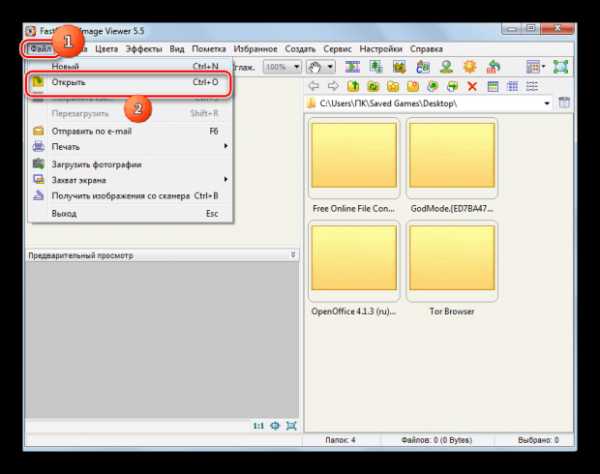
- Появляется новое окно, в котором необходимо выбрать нужный BMP-файл и щёлкнуть на «Открыть».
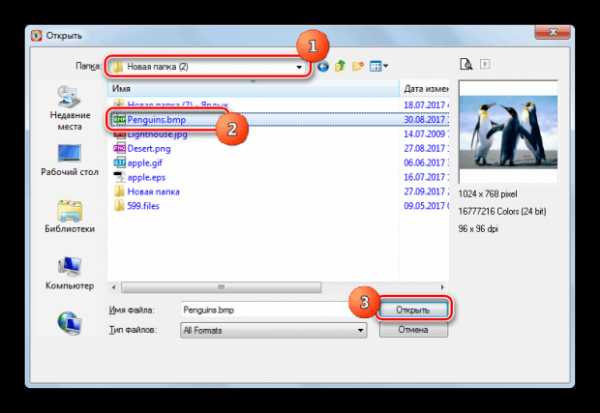
- В левом нижнем углу находится область предпросмотра, в которой располагается выбранное изображение. Содержимое директории можно отыскать в правой части экрана. Для того чтобы открыть изображение на полный экран нужно кликнуть по файлу в каталоге расположения. Готово!
Вариант 2: IrfanView
- Запускаем утилиту. Кликаем на «Файл», а затем на «Открыть».
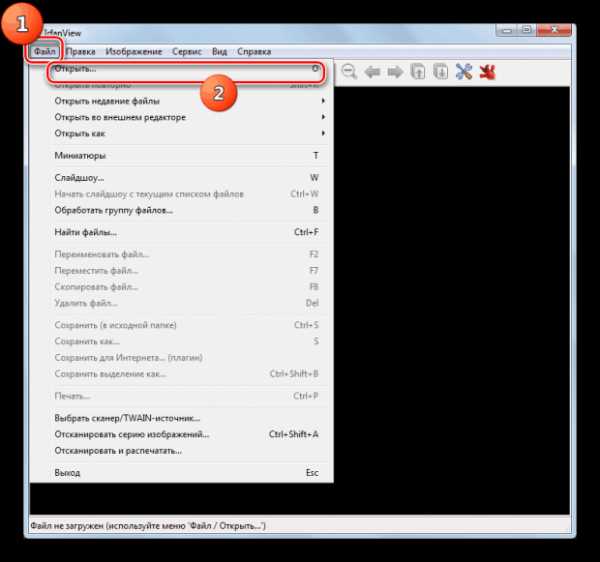
- В появившемся окне открытия сначала нужно переместиться в директорию с нужной картинкой, а затем выбрать ее нажав на «Открыть». Готово!

Вариант 3: XnView
- Включаем программу и нажимаем на «Файл», а затем на «Открыть».
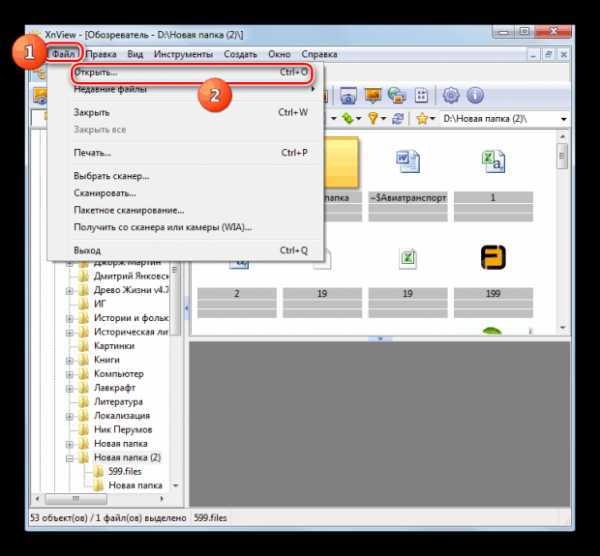
- В новом окне находим нужный файл с изображением и нажимаем на кнопку «Открыть».
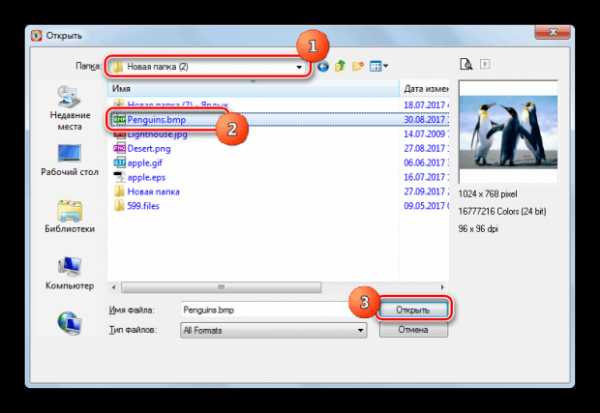
- Изображение открылось в новом окошке самой утилиты. Готово!
Вариант 4: Adobe Photoshop
Рассмотрим, как открыть данный формат в растровом графическом редакторе Фотошоп.
- Заходим в Фотошоп и стандартно нажимаем «Файл» – «Открыть».
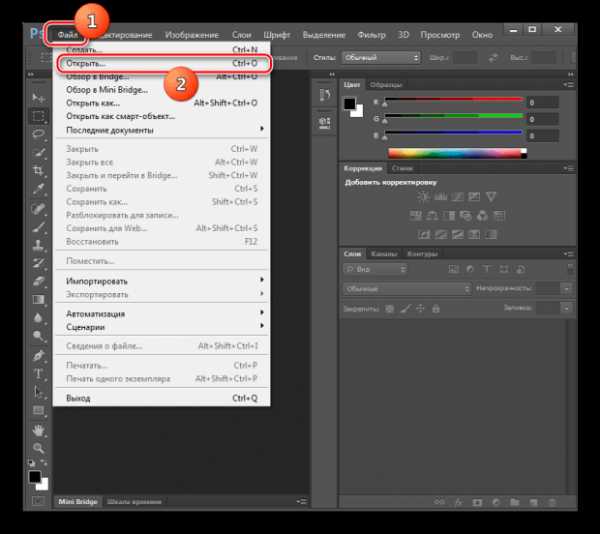
- Отобразилось окно открытия. Находим нужное BMP-изображение и щёлкаем на «Открыть».
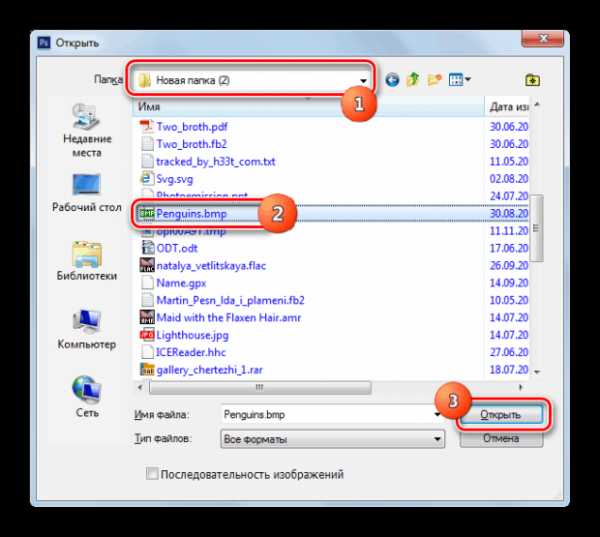
- Появляется окно с информацией о том, что отсутствует внедренный цветовой профиль. Не обращаем на это внимание, ставим флажок на позицию «Оставить без изменений» и кликаем на кнопку «ОК». Готово! Изображение открылось.
Вариант 5: Gimp
- Заходим в программу и идем по следующему пути: «Файл» – «Открыть».
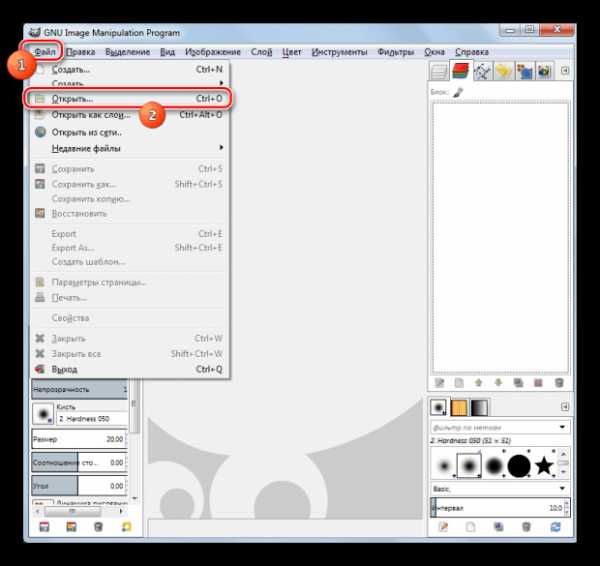
- Находим необходимый фал и нажимаем на «Открыть».
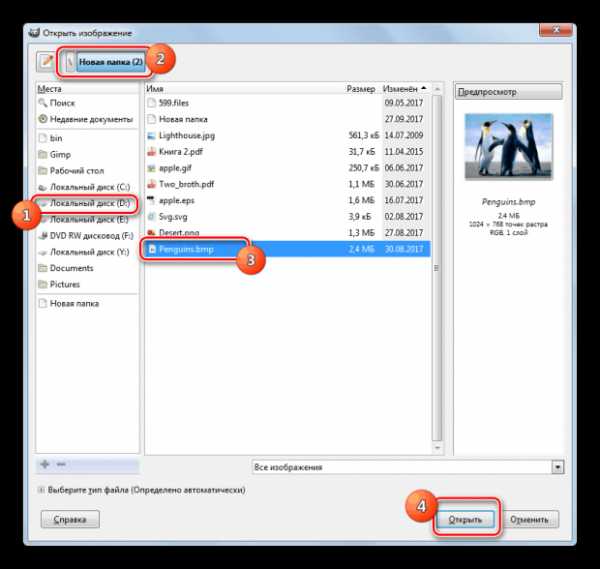
- Готово! Изображение открылось в самой программе.
Данный вариант намного проще предыдущего, так как Гимп, в отличии от Фотошопа, является бесплатным графическим редактором.
Вариант 6: OpenOffice
- Запускаем бесплатный пакет OpenOffice. В меню программы нажимаем на кнопку «Открыть…».
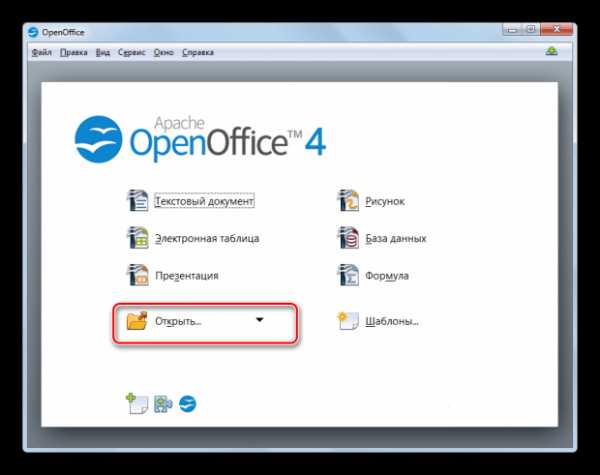
- На экране появилось специальное окно поиска. Находим через него нужный файл с изображением, выбираем его и кликаем на кнопку «Открыть».

- Готово! Изображение открыто.
Вариант 7: Google Chrome
BMP-формат, также открывается различными браузерами.
- Заходим в Google Chrome. Зажимаем сочетание клавиш Ctrl+O.
- Появляется окно открытия, через которое находим изображение и кликаем на «Открыть».
- Готово! Рисунок появился в окошке самого браузера.
Вариант 8: Universal Viewer
- Запускаем универсальный просмотрщик изображений, а затем стандартно идем по пути: «Файл» – «Открыть».
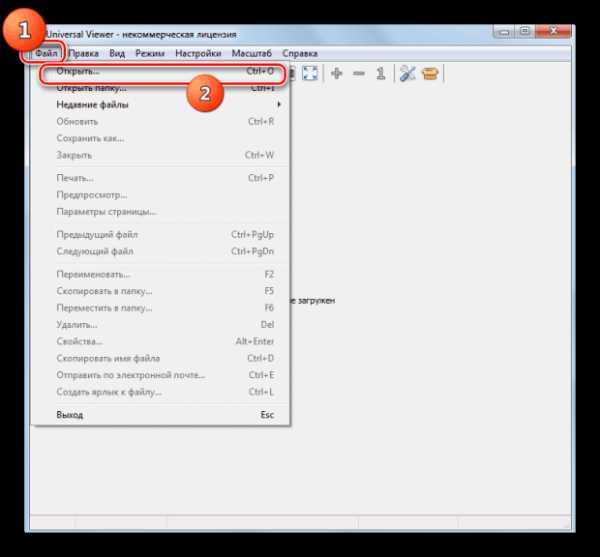
- Через окно поиска находим нужное изображение в данном формате и кликаем на кнопку «Открыть».

- Рисунок открылся.
Вариант 9: Paint
Стоит отметить, что изображение в формате BMP можно открыть и стандартными средствами операционной системы.
- Открываем «Пуск», переходим в «Стандартные», а затем заходим в Paint.

- Нажимаем на иконку, находящуюся левее кнопки «Главная».
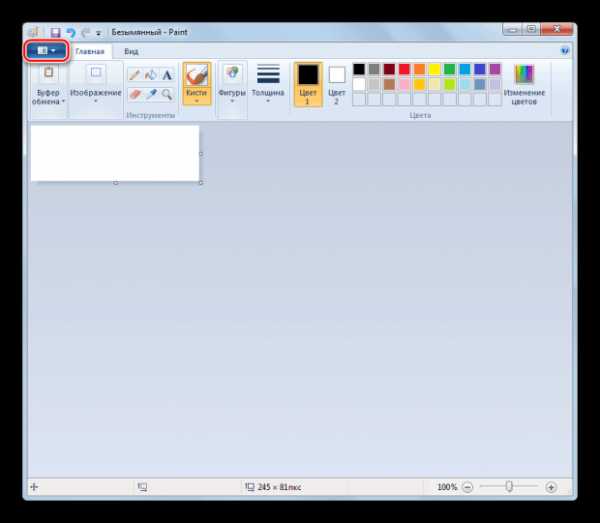
- Кликаем на кнопку «Открыть».
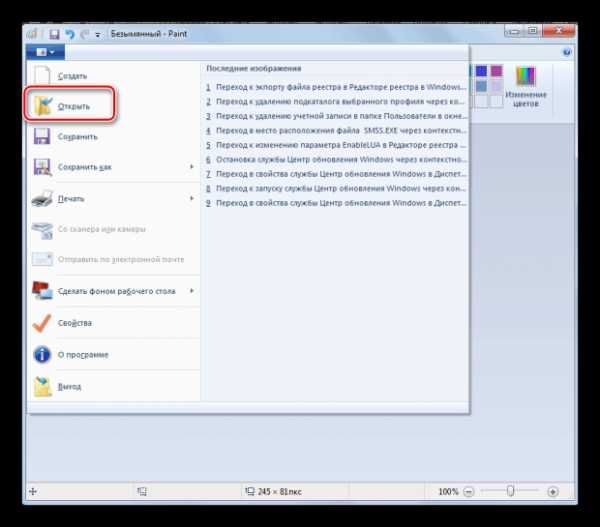
- В новом окне находим файл с нужным изображением и кликаем на «Открыть».
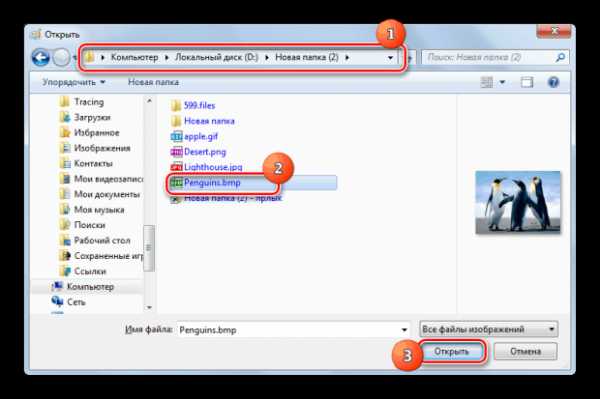
- Картинка появилась в окне графического редактора. Готово!
Вариант 10: Средство просмотра фотографий Windows
- Заходим в папку с BMP-изображением и открываем «Проводник». Кликаем ПКМ по объекту и в появившемся меню выбираем «Открыть с помощью».
- Переходим на элемент «Просмотр фотографий Windows».
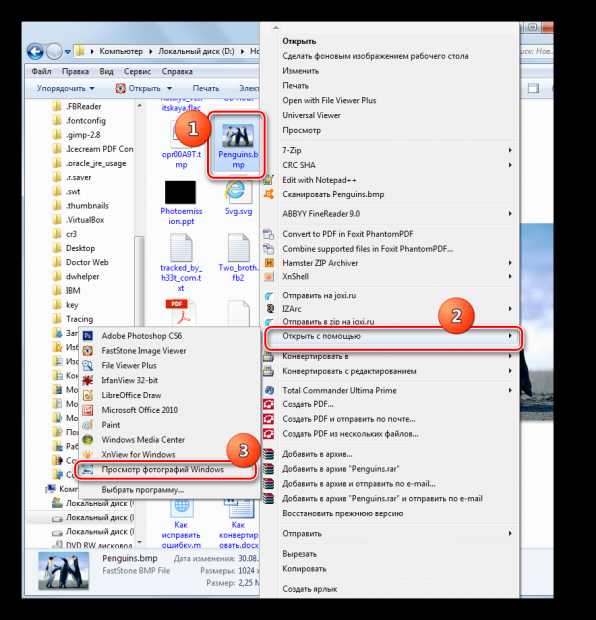
- Изображение появилось на экране. Готово!
Теперь Вы знаете огромное количество способов, при помощи которых можно открыть изображение BMP-формата.
Формат bmp что это такое? Где используется и как с ним работать Блог Ивана Кунпана
Формат bmp что это такое? В этой статье мы разберем ответ на этот вопрос. Также выясним, где используется данный формат и как с ним работать.
Формат bmp что это такое, описание формата
Здравствуйте, друзья! Во время продвижения ресурсов в Интернете, пользователи используют картинки с разными форматами. Это могут быть Jpeg, Png, Gif и другие форматы файлов, которые являются популярными, и часто используемыми.
Но иногда приходится применять на практике другой формат картинок, который называется bmp. Он не на столько популярен среди пользователей Интернета, как предыдущие форматы изображений. В статье мы восполним пробел и рассмотрим вопрос, формат bmp что это такое? Разберем суть работы с этим форматом.
Итак, bmp – это старый формат картинок, с помощью которого сохраняются только растровые изображения, а векторные нет. С английского языка слово переводится, как «Bitmap Picture» или BMP, что значит формат для хранения растровых изображений. Данный формат для файлов разработала компания Майкрософт (Скрин 1).
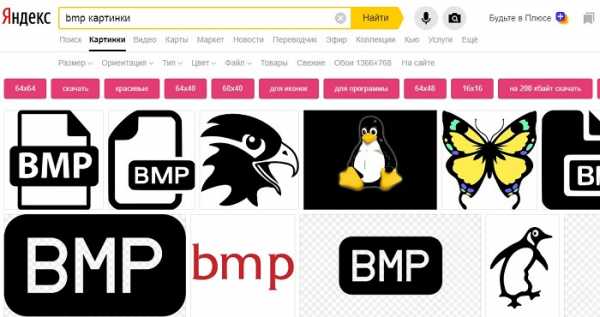
Также он включает в себя ряд других расширений формата, например, bmp, dib и.rle. Этот формат картинок до сих пор работает со многими программами, в том числе он используется в операционных системах Windows и macOS.
Далее, мы рассмотрим процесс открытия этого формата различными программами. Также поработаем с ним на практике и попробуем его конвертировать в другие растровые форматы.
к оглавлению ↑Чем открыть bmp формат
Формат bmp можно открыть в Windows стандартными программами и утилитами:
- Программой Фотошоп. Эта программа способна открыть не только bmp формат, но и другие форматы картинок. Также с ее помощью вы сможете отредактировать картинку и сохранить уже в другом формате.
- Пеинт. Утилита Paint.net встроена во всех системах Windows. Она позволяет открыть и посмотреть bmp картинки простым нажатием на файл.
- FS Image Viewer. Еще одна программа, с помощью которой вы сможете открывать bmp формат. Данную программу пользователи считают простой в использовании и бесплатной.
- ACDSee. Эта утилита может просматривать различные изображения, в том числе и bmp картинки. У этой программы есть дополнительные инструменты, которые могут редактировать картинки и не только.
Конечно, это не все программы, которые способны открывать bmp файлы. Например, на блоге писали о программе XnView, которая выполняет работу по конвертации файлов и их открывает. В Интернете есть много других похожих утилит.
к оглавлению ↑Как открыть bmp формат
Думаю понятен ответ на вопрос, формат bmp что это такое.
Далее, рассмотрим на практике, как открывается этот формат картинок на компьютере с использованием двух программ:
- Фотошоп;
- Пеинт.
Если у вас установлена программа Фотошоп на компьютере, нажимаете по bmp картинке правой кнопкой мыши, далее выбираете из меню «Открыть с помощью» и например, «Adobe Photoshop cs6» (Скрин 2).
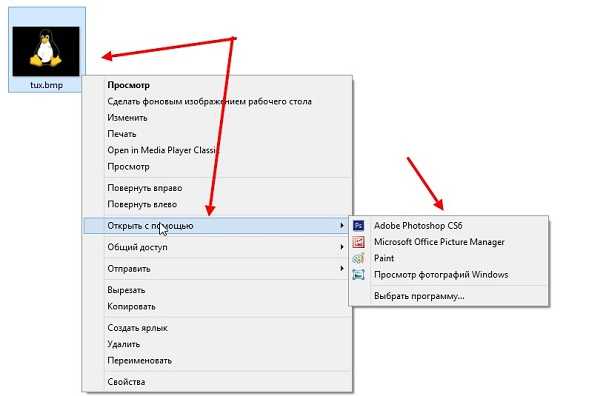
После этого картинка в bmp формате будет открыта в данной программе (Скрин 3).

Открывать такой формат с помощью программы Пеинт еще проще. Для этого нажимаем по картинке правой кнопкой мыши и выбираем кнопку из меню «Просмотр», либо кнопку «Изменить» (Скрин 4).
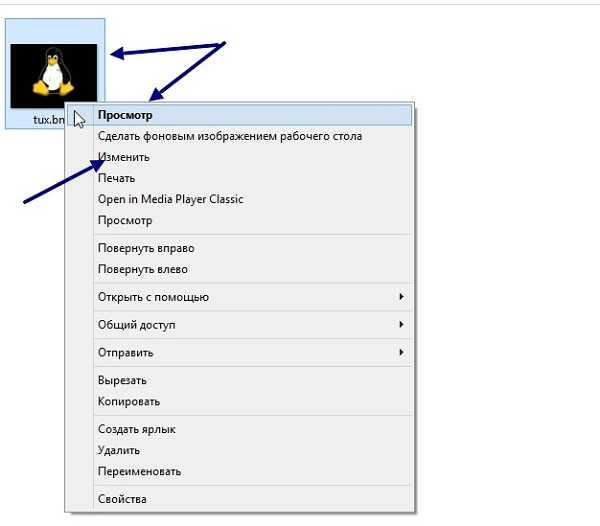
Далее картинка в bmp формате, будет открыта к просмотру на компьютере.
к оглавлению ↑Как преобразовать bmp формат в другие форматы
Иногда возникает необходимость преобразовать бмп-формат в популярные форматы. В этом случае используются специальные сервисы-конвертеры:
- co/ru/bmp-jpg/;
- com/ru/convert-format/bmp-to-pdf/;
- online-convert.com/ru/convert-to-ico.
Есть и другие конвертеры в Интернете, которыми вы можете воспользоваться бесплатно.
Итак, чтобы преобразовать в них bmp формат, загружаете туда картинку в данном формате. Далее выбираете на сервисе нужный формат для конвертации. После чего нажимаете кнопку «Начать конвертирование» или «Конвертация».
Когда он преобразуется в другой файл формата, его можно будет скачать на компьютер, например, картинку в формате Jpeg.
к оглавлению ↑Размер формата bmp
Размеры формата bmp могут быть разными, в зависимости от качества изображения картинок. К примеру, если картинка в формате bmp будет иметь разрешение 1380 на 820 пикселей, то ее размер может быть объемным, например, 250 мегабайт.
С низким качеством изображения и размером, например, 300 на 200 пикселей, bmp картинки будут весить 1-5 мегабайт.
Из этого следует сделать вывод, что картинки в формате bmp, как правило, считаются тяжелыми и много весят.
к оглавлению ↑Где используется данный формат
Несмотря на то, что пользователи считают БМП формат устаревшим форматом, его используют во многих сферах деятельности.
Например, старые интерфейсы Windows и новые были созданы на основе этого формата. Почему именно он? Потому что его удобно использовать при создании картинок, которые не теряют качества после их изменений.
Также он может использоваться в Фотошопе, при редактировании картинки. Люди загружают подобные изображения в социальные сети, на свои сайты в Интернете.
Компания Майкрософт создала данный формат, который использует его во время разработок своих продуктов.
к оглавлению ↑Заключение
В статье мы ответили на вопрос, формат bmp что это такое? Рассмотрели специальные программы, с помощью которых можно открывать и просматривать bmp картинки и не только.
Конечно, лучше использовать современные форматы картинок, поскольку они многослойные и способны без технических проблем загрузится на любой сайт в Интернете и не только. Вместе с тем, они имеют много возможностей для редактирования изображений, у них небольшой объем файла.
Спасибо за внимание!
С уважением, Иван Кунпан.
Просмотров: 4429
Как открыть файл BMP? Расширение файла .BMP
Что такое файл BMP?
.Bmp обозначает тип файла растрового изображения Windows. Хотя этот формат был впервые представлен Microsoft, в настоящее время все основные операционные системы и программное обеспечение для образов поддерживают этот формат изображений. Структура файла состоит из собственной структуры данных растрового изображения Windows, в которой хранится информация о пикселях для представления файла изображения.
Формат изображения использует простой метод сжатия RLE для хранения изображений, который довольно неэффективен для больших и сложных данных изображения. Это один из самых тривиальных форматов изображений, и в настоящее время он находится в 4-й обновленной версии. Поскольку его степень сжатия меньше, он используется реже, чем другие популярные форматы, такие как PNG и JPEG.
Программы, которые поддерживают BMP расширение файла
Следующий список содержит программы, сгруппированные по 3 операционным системам, которые поддерживают BMP файлы. Файлы с суффиксом BMP могут быть скопированы на любое мобильное устройство или системную платформу, но может быть невозможно открыть их должным образом в целевой системе.
Программы, обслуживающие файл BMP
Windows MAC OSUpdated: 04/19/2020
Как открыть файл BMP?
Проблемы с доступом к BMP могут быть вызваны разными причинами. Что важно, все распространенные проблемы, связанные с файлами с расширением BMP, могут решать сами пользователи. Процесс быстрый и не требует участия ИТ-специалиста. Ниже приведен список рекомендаций, которые помогут вам выявить и решить проблемы, связанные с файлами.
Шаг 1. Скачайте и установите Adobe Photoshop
Проблемы с открытием и работой с файлами BMP, скорее всего, связаны с отсутствием надлежащего программного обеспечения, совместимого с файлами BMP на вашем компьютере. Наиболее очевидным решением является загрузка и установка Adobe Photoshop или одной из перечисленных программ: Adobe Illustrator, PaintShop Pro, Adobe Photoshop Elements. Выше вы найдете полный список программ, которые поддерживают BMP файлы, классифицированные в соответствии с системными платформами, для которых они доступны. Одним из наиболее безопасных способов загрузки программного обеспечения является использование ссылок официальных дистрибьюторов. Посетите сайт Adobe Photoshop и загрузите установщик.
Шаг 2. Обновите Adobe Photoshop до последней версии
Вы по-прежнему не можете получить доступ к файлам BMP, хотя Adobe Photoshop установлен в вашей системе? Убедитесь, что программное обеспечение обновлено. Разработчики программного обеспечения могут реализовать поддержку более современных форматов файлов в обновленных версиях своих продуктов. Если у вас установлена более старая версия Adobe Photoshop, она может не поддерживать формат BMP. Все форматы файлов, которые прекрасно обрабатывались предыдущими версиями данной программы, также должны быть открыты с помощью Adobe Photoshop.
Шаг 3. Свяжите файлы Bitmap Image Format с Adobe Photoshop
Если проблема не была решена на предыдущем шаге, вам следует связать BMP файлы с последней версией Adobe Photoshop, установленной на вашем устройстве. Метод довольно прост и мало меняется в разных операционных системах.
Изменить приложение по умолчанию в Windows
- Щелкните правой кнопкой мыши на файле BMP и выберите «Открыть с помощью опцией».
- Нажмите Выбрать другое приложение и затем выберите опцию Еще приложения
- Чтобы завершить процесс, выберите Найти другое приложение на этом... и с помощью проводника выберите папку Adobe Photoshop. Подтвердите, Всегда использовать это приложение для открытия BMP файлы и нажав кнопку OK .
Изменить приложение по умолчанию в Mac OS
- В раскрывающемся меню, нажав на файл с расширением BMP, выберите Информация
- Откройте раздел Открыть с помощью, щелкнув его название
Как конвертировать картинки и фото — смена формата в JPG, PNG, GIF или BMP
Доброго времени!
При работе за ПК сравнительно часто приходится "копошиться" с разными форматами картинок, фото, изображений. И от формата выбранного файла (скажем, JPG, PNG или GIF) зависит как размер файла, так и его качество.
Для примера взгляните на скриншот ниже 👇: один и тот же файл (при "почти" одинаковом качестве) может занимать на диске место в 50 раз меньше (если, конечно, его сохранить в другом формате)!
Это становится еще более актуальным, если вы имеете дело с большим количеством картинок (и тем более планируете загружать их в сеть) — то есть большая вероятность, что вам потребуется их пере-конвертировать из одного формата в другой (например, не все сайты позволяют загружать к себе формат BMP или GIF, зато JPEG идет на "ура").
Собственно, сегодняшняя заметка и будет как раз об этом...
Сравнение форматов BMP и JPG: обратите внимание на размер файла
👉 В тему!
Как уменьшить размер файла JPG, JPEG [инструкция]. Читать заметку -->
*
Содержание статьи
Способы конвертирования картинок
Вариант 1
Paint
Пожалуй, эта программа является одной из наиболее универсальных и доступных для конвертирования картинок. Во-первых, Paint есть во всех версиях Windows (а значит не нужно ничего доп. загружать). Во-вторых, пользоваться им очень просто и легко...
Рассмотрим кратко весь процесс...
1) Чтобы открыть Paint — нажмите Win+R, и в появившемся окне "Выполнить" используйте команду mspaint. Это универсальный способ во всех версиях Windows чтобы открыть Paint.
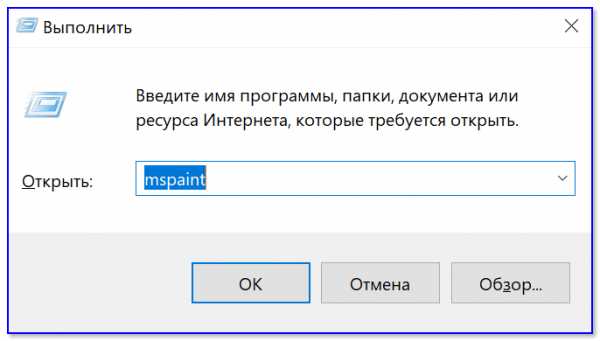
mspaint — как открыть Paint
2) Далее нужно нажать по меню "Файл/открыть" и указать наше изображение.

Открыть картинку
3) После, кликнуть по меню "Файл/сохранить как..." и выбрать один из форматов:
- PNG — обеспечивает хорошее сжатие картинок и фотографий (иногда, выше, чем у JPEG (степень сжатия зависит от конкретной картинки)). Рекомендуется выбирать PNG для картинок, размещаемых в сети Интернет;
- JPEG — универсальный формат картинок, используемый повсеместно;
- BMP — обеспечивает наилучшее качество для любых изображений. Сохранять в этот формат рекомендуется только те фото и изображения, которые вы планируете в дальнейшем редактировать и ретушировать;
- GIF — в этом формате рекомендуется сохранять простые рисунки и небольшие картинки, загружаемые в Интернет. Также, этот формат активно используется для работы с анимациями.
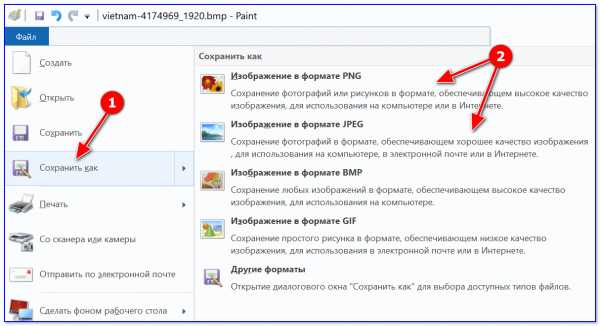
Сохранить как / Paint
В общем-то, на этом задача решена! Если вам нужно было просто поменять формат у картинки (и у вас их не очень много) — то для подобной задачи возможностей Paint в общем-то достаточно... 👌
Домашняя Фотостудия
Сайт разработчика: http://homestudio.su/
Эта программа представляет собой полноценный и функциональный фоторедактор для начинающих. Позволяет не только конвертировать картинки, но и улучшать их (например, увеличить четкость, сделать фото светлее/темнее, насыщеннее и т.д.).
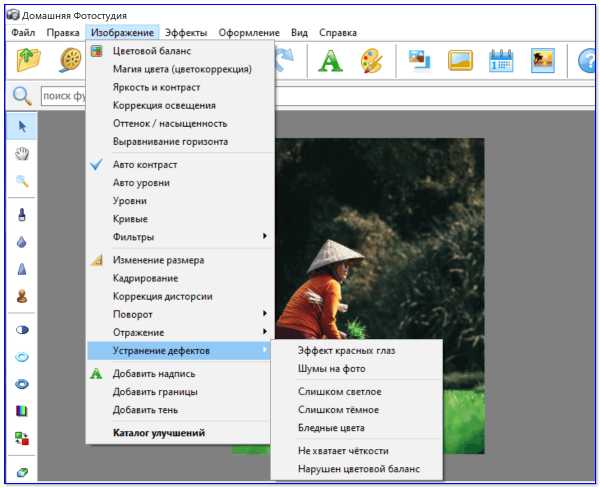
Обработка изображения / Домашняя Фотостудия
Что касается нашей задачи: то обратите внимание на меню "Файл". Здесь есть как вариант быстрого экспорта (в BMP, JPEG, GIF, PNG, TIFF), так и возможность сохранения изображения для публикации его в сети Интернет.
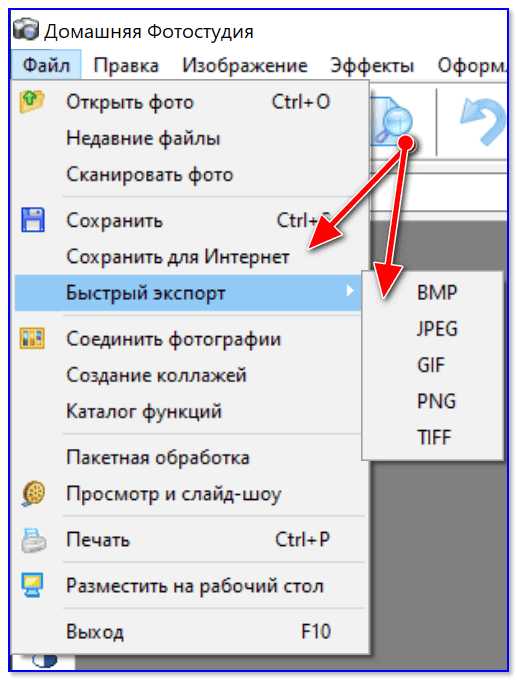
Быстры экспорт, сохранить для интернет (Фотостудия)
При выборе сохранения картинки под Интернет — редактор позволит достаточно серьезно ее сжать (здесь вам появится возможность вручную отрегулировать качество, сглаживание, резкость, глубину цвета и пр.). Нередко, подрегулировав все эти параметры, удается сжать изображение на 70-90%!

Качество сжатия
XnView
Ссылка на профиль ПО -->
Вообще, эта программа предназначена (в первую очередь) для удобного просмотра медиа-файлов: картинок, фото, видео и пр. Но, разумеется, в ее арсенале есть и инструменты для относительно-простого редактирования этих файлов.
Что касается конвертирования — то здесь все не то, чтобы "просто", а "очень просто"! Достаточно нажать ПКМ (правой кнопкой мыши) по нужной картинке, и в меню вы сможете выбрать формат, в которой ее преобразует XnView... См. пример ниже. 👇
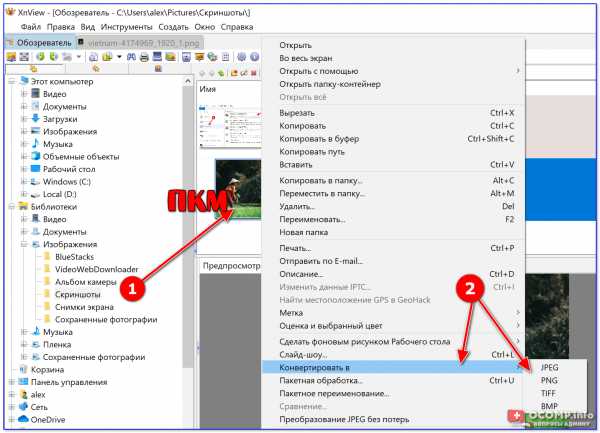
XnView — конвертировать в...
Онлайн-сервисы
В последнее время набирают высокую популярность. С одной стороны, вроде бы это удобно: не нужно ничего устанавливать и настраивать на ПК. С другой же — не каждое фото и картинку следует отсылать в сеть (мало ли?..).
Как правило, сервисы в использовании очень просты: достаточно загрузить на них свою картинку и выбрать формат, в который нужно ее конвертировать. Чрез 5-10 сек. они выдают вам ссылку для загрузки отконвертированного файла... Удобно?!
👉 Примеры сервисов:
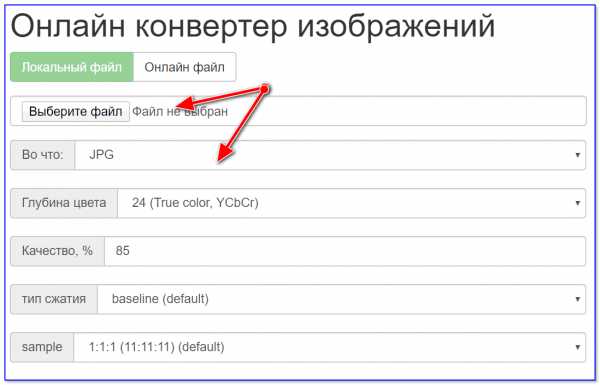
Онлайн-конвертер (скриншот)
Вариант 2: мульти-конвертирование (одновременно десятки картинок)
Мульти-конвертирование (или как его называют "пакетное") бывает необходимо, когда имеешь дело с десятками (а то и сотнями) картинок и фото. Не будешь же каждое из них открывать вручную в редакторе, а потом пере-сохранять в нужном формате...? Это долго и не эффективно...
А вот если воспользоваться спец. программами, которые могут автоматически прогнать любое количество изображений (например, из BMP в PNG) — это другое дело!
Photoscape
Ссылка на ПО -->
Отличная бесплатная программа для работы с фото и картинками. Сочетает в себе десятки опций и функций (обратите внимание на круглый рабочий стол, который появится у вас сразу после запуска установленной Photoscape 👇).
Для преобразования десятка (сотни) картинок из одного формата в другой — нужно выбрать опцию "Пакетный редактор".

Пакетный редактор Photoscape
Далее перенести картинки для преобразования в спец. окно (см. стрелки 1 и 2 на скрине ниже), и нажать кнопку "Конвертировать".
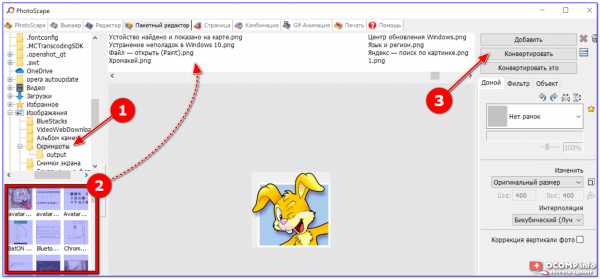
Конвертировать
После, указать папку, куда будут сохранены преобразованные файлы, и задать новый формат (например, JPG). Далее останется нажать кнопку "Сохранить"...
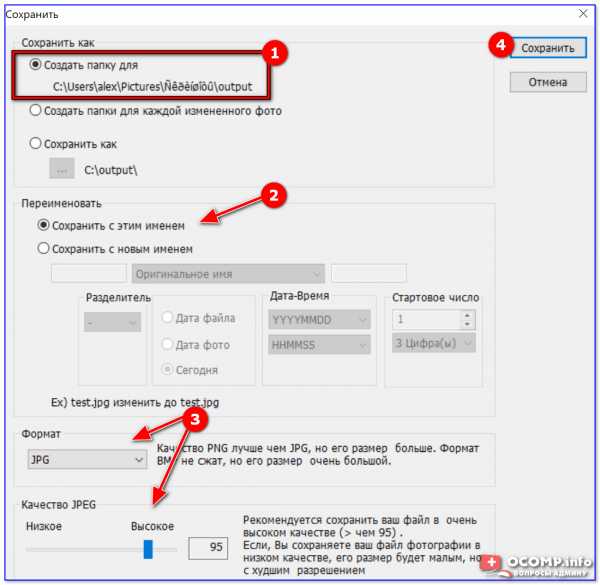
Настройки пакетного конвертирования
Следом начнется конвертирование всех добавленных в проект файлов. Время работы программы зависит от мощности вашего ПК, качества исходных файлов, выбранного формата для конвертации.
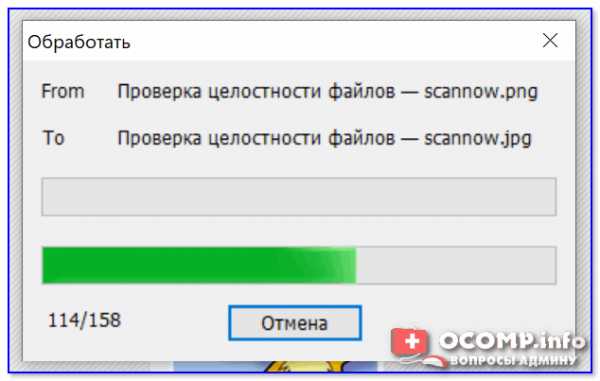
Процесс конвертирования
По завершению операции у вас появится папка "Output" (если вы всё сделали как у меня в примере), в которой будут находится новые преобразованные картинки...
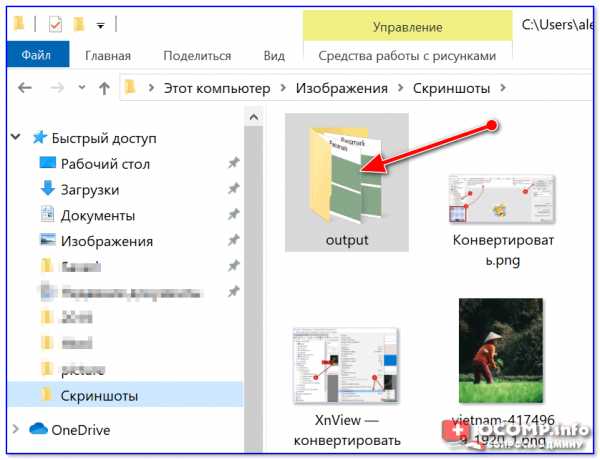
Папка с преобразованными файлами
XnView
Ссылка на ПО -->
XnView — универсальная программа, позволяющая не только удобно просматривать и редактировать единичные файлы, но и заниматься пакетной обработкой... 👌
Для этого нужно воспользоваться вкладкой "Инструменты/Пакетная обработка" (или нажать сочетание Ctrl+U).
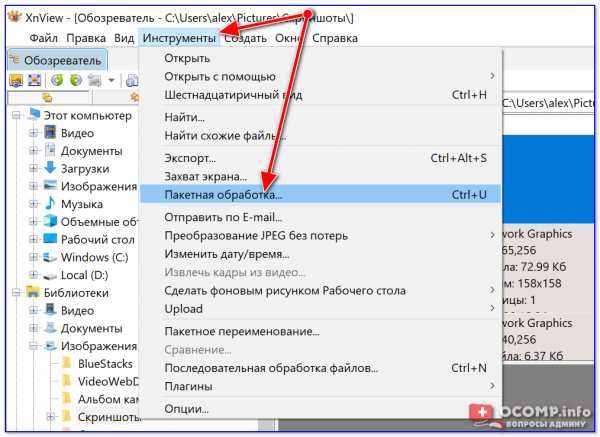
Пакетная обработка — XnView
Далее добавить папку (в которой у вас сохранены исходные картинки и фото), указать формат для конвертации и новую папку (в которую будут сохранены отконвертированные файлы). Пример окна настроек приведен ниже... 👇
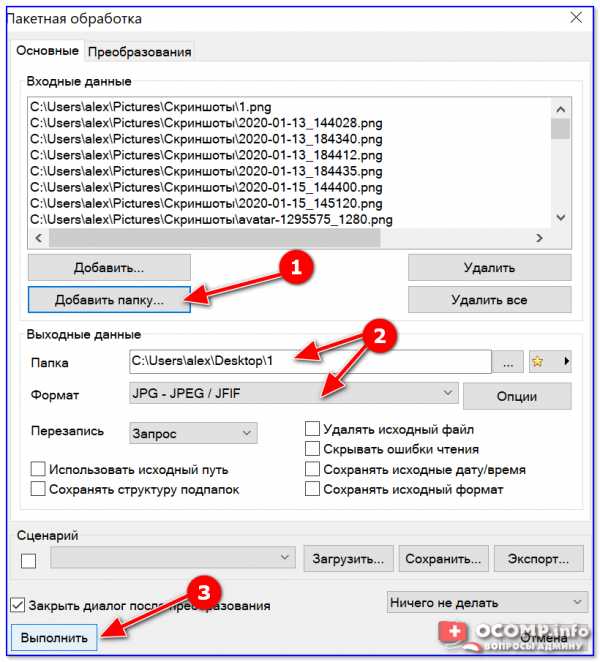
Настройки пакетной обработки
После чего запустится процесс преобразования. Как правило, таким образом удается перегнать за несколько минут сотни фотографий...

Преобразование
*
Если есть чем дополнить — заранее благодарю!
На сим всё, до скорого!
👋
Полезный софт:
- ВидеоМОНТАЖ
Отличное ПО для начала создания своих собственных видеороликов (все действия идут по шагам!).
Видео сделает даже новичок!
- Ускоритель компьютера
Программа для очистки Windows от мусора (ускоряет систему, удаляет мусор, оптимизирует реестр).
Другие записи:
Лучшее приложение-редактор для редактирования формата BMP
Инструменты редактора BMP
Кендра Д. Митчелл | 17 сен, 2020, 10:53,

BMP или Bitmap, оба они одинаковы и существуют с первой версии операционной системы Windows. Раньше качество BMP было недостаточным, а формат, который мы используем сегодня, очень продвинутый.BMP-изображения могут хранить местоположение и глубину цветов на карте, поэтому эти файлы представляют собой растровые изображения. Этот формат широко распространен среди пользователей Windows и поддерживается почти 99% приложений Windows. Если у вас есть файл BMP и вы ищете редактор, мы собираемся поделиться одним из лучших программ для редактирования BMP и некоторыми онлайн-сайтами для редактирования BMP .
Часть 1. 4 лучших онлайн-редактора BMP
URL: https: // www.online-image-editor.com/
Онлайн-редактор изображений - это веб-сайт онлайн-редактирования BMP . Вы можете просматривать изображения BMP с жесткого диска компьютера и загружать, а затем конвертировать их с помощью браузера. При использовании этого веб-сайта онлайн-конвертера нет необходимости устанавливать какое-либо программное обеспечение или приложение в вашей системе. Существуют различные варианты добавления файлов, чтобы вы могли просматривать их с компьютера, URL-адреса или напрямую из своих учетных записей в социальных сетях. Редактор BMP предлагает вам создавать GIF, применять закругленные углы к изображениям и многие другие новые возможности, чтобы украсить изображения BMP.
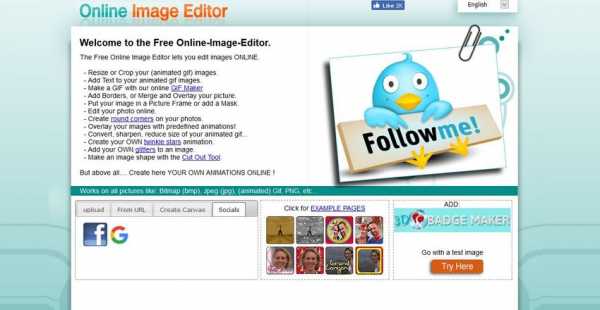
URL: https://www.media.io/image-converter.html
Online UniConverter - это многофункциональный онлайн-инструмент для изображений, аудио и видео файлов. Его создает очень известный Wondershare. В настоящее время он предлагает вариант компрессора и преобразователя BMP. Если вы хотите добавить водяной знак, эффект и обрезать BMP, вы можете загрузить его программное обеспечение для получения дополнительных сведений. Здесь вы можете проверить его основные характеристики, чтобы оценить его ценность.
Брось, как жарко
Добавьте файлы, перетащив их в это окно
{{isCompressor ()? «Вы сжимали изображения более 5 раз за день.Пожалуйста, попробуйте сжать больше изображений завтра или зарегистрируйтесь бесплатно, чтобы снять это ограничение ». : 'Вы конвертировали файлы более 5 раз за день. Попробуйте преобразовать другие изображения завтра или зарегистрируйтесь, чтобы снять это ограничение. '}}
{{item.fileState! == 'успех'? renderSize (item.size): item.outputFileSize}} - {{getResover (item.outputFileSize, item.size)}}
Скачать{{isCompressor ()? «СЖАТИЕ»: «ПРЕОБРАЗОВАНИЕ»}}
Загрузка
ПовторитьГотово
{{пункт.fileState! == 'успех'? renderSize (item.size): item.outputFileSize}} - {{getResover (item.outputFileSize, item.size)}}
Скачать{{isCompressor ()? «СЖАТИЕ»: «ПРЕОБРАЗОВАНИЕ»}}
Загрузка
ПовторитьГотово
URL: https://www.favicon-generator.org/image-editor/
Favicon Generator - это веб-сайт для обработки изображений, на котором вы можете бесплатно создать значок, ничего не тратя.С помощью генератора значков он также предлагает вам редактировать изображения. На веб-сайте доступно множество инструментов для редактирования изображений, а интерфейс такой же, как и у приложения Microsoft Paint, поэтому у вас не возникнет проблем с пониманием параметров.
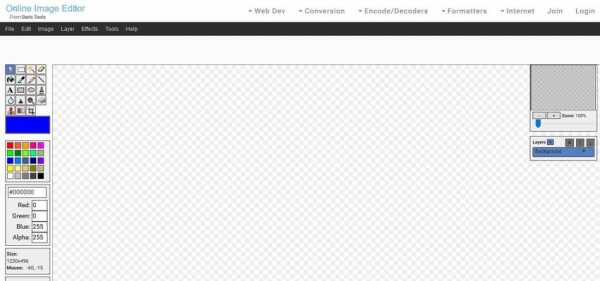
URL: https://convertimage.net/photo-size-editing-tools/
Название веб-сайта Convert Image показывает, что это простой веб-сайт-конвертер изображений, но это не так. Этот сайт также работает как редактор BMP, где вы можете выбирать файлы с компьютера и редактировать их со специальными эффектами.Веб-сайт Convert image помогает пользователям редактировать фотографии с помощью различных инструментов, таких как быстрое кадрирование, поворот, изменение размера, изменение оси фотографий и т. Д.
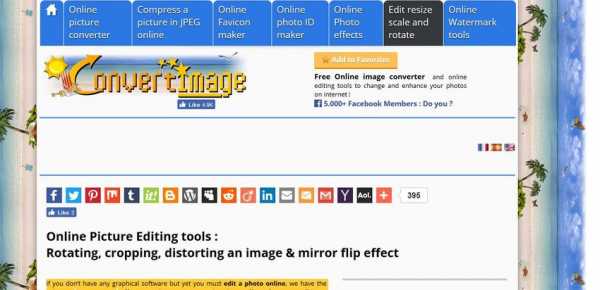
Сравнение онлайн-редакторов BMP
| Аспекты | Онлайн-редактор изображений | Генератор фавиконов | Преобразовать изображение |
|---|---|---|---|
| Простота использования | ДА | ДА | ДА |
| поддерживает BMP | ДА | ДА | ДА |
| Качество вывода | Оригинал | В среднем | Обычный |
| Поддерживает преобразование файлов | ДА | Нет | ДА |
| Добавить файлы Опция | Компьютер, URL и социальные сети | Компьютер | Компьютер |
Часть 2.Редактор BMP подходит для людей с нуля
Wondershare UniConverter - это универсальное программное обеспечение для видео, аудио и изображений, которое позволяет пользователям выполнять все операции, связанные с аудио, видео и изображениями. Программа UniConverter предлагает пользователям BMP редактировать , чтобы они могли легко применять свои эффекты и фильтры к фотографиям. Программа платная, но вы можете получить пробную версию и использовать ее, ничего не заплатив. Он позволяет конвертировать видео, редактировать видео, редактировать фотографии, конвертировать фотографии и т. Д.Вы можете выполнять все эти задачи в одной программе без установки дополнительного программного обеспечения.
Wondershare UniConverter- Непосредственно конвертируйте видео в MP4, AVI, MKV и другие 1000 форматов без потери качества на 30-кратной скорости.
- Конвертируйте видео напрямую на такие устройства, как iPhone, iPad, iPod и телефоны Android.
- Редактируйте видео с помощью расширенных функций редактирования видео, таких как обрезка, обрезка, добавление водяных знаков, субтитров и т. Д.
- Скачивайте / записывайте видео с YouTube и других более 10 000 сайтов обмена видео.
- Записывайте видео на DVD или Blu-ray диск для воспроизведения на DVD-плеере.
- Поддержка дополнительных функций, таких как сжатие видео, конвертер VR, создание GIF, исправление метаданных видео и т. Д.
Как редактировать BMP с помощью программного обеспечения Wondershare UniConverter?
Шаг 1.Загрузите и установите последнюю версию программы на свой компьютер с Windows, а затем запустите ее в своей системе. Вы будете в главном интерфейсе программы, как на скриншоте ниже.
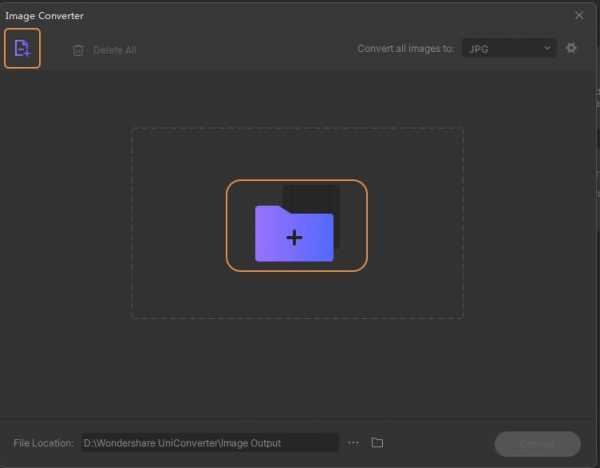
Шаг 2. Теперь на главном экране приветствия программы щелкните вкладку «Панель инструментов», а затем нажмите «Конвертер изображений» на панели инструментов. Теперь вы увидите всплывающее окно на экране. Нажмите кнопку «Добавить изображения» в верхнем левом углу, а затем просмотрите файл BMP с диска компьютера, чтобы отредактировать его.Наконец, нажмите кнопку «Открыть», чтобы добавить изображение для редактирования.
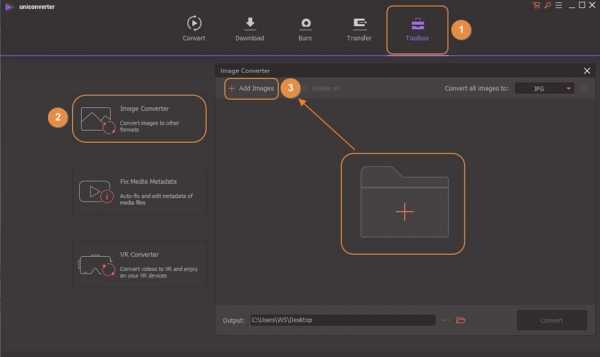
Шаг 3. После добавления изображения BMP для редактирования переместите курсор на изображение и щелкните параметры, доступные под изображением. Нажмите на обрезку, эффект или настройки в соответствии с вашими потребностями.
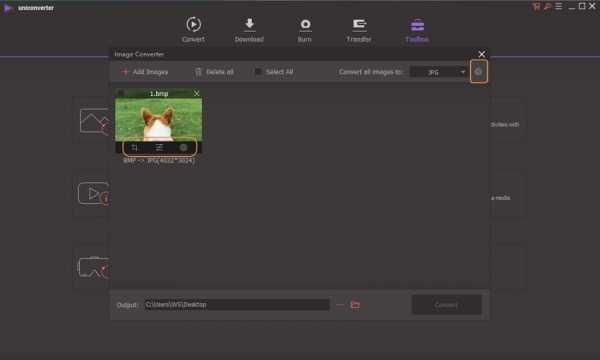
Шаг 4. Теперь откроется всплывающее окно, в котором вы также можете нанести водяной знак на свои изображения. Щелкните вкладку «Водяной знак», чтобы применить водяной знак, или выберите параметр «Обрезать или эффект», чтобы применить эффект или обрезать изображение в соответствии с вашими потребностями.
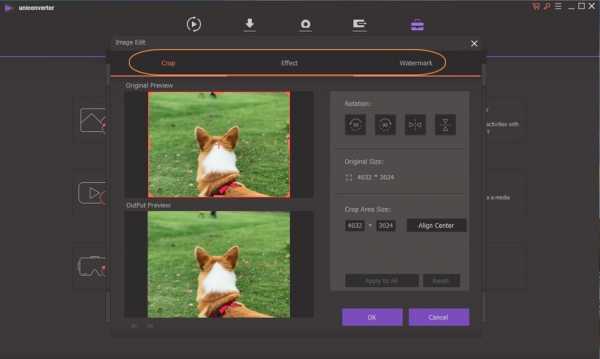
Шаг 5. Теперь выберите выходной формат и нажмите кнопку «Конвертировать». Это оно. Теперь редактор BMP применит к изображению все выбранные вами настройки и позволит вам сохранить их на вашем компьютере.
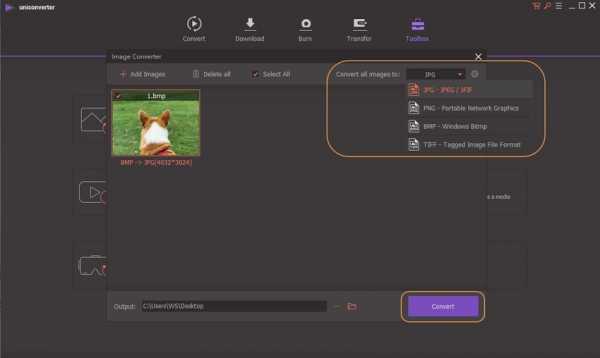
Вот отличный редактор BMP, который называется Wondershare UniConverter. Он мог редактировать, вращать, переворачивать, обрезать, сжимать и легко конвертировать форматы BMP.
Резюме
Это одни из лучших веб-сайтов онлайн-конвертеров и программное обеспечение, которое мы обсуждали здесь с вами.Эти BMP-редакторы могут легко редактировать фотографии BMP в соответствии с вашими потребностями, и вы можете использовать кого угодно, поскольку все они доступны бесплатно. Здесь мы хотели бы, чтобы вы выбрали Wondershare UniConverter, потому что эта программа предлагает вам все типы мультимедийных решений, связанных с изображениями, аудио и видео. Используя это программное обеспечение, вы также можете загружать и записывать видео из Интернета.
.памяти - О BMP файле. Как я могу написать / изменить цвет пикселя? (в C)
Переполнение стека- Около
- Товары
- Для команд
- Переполнение стека Общественные вопросы и ответы
- Переполнение стека для команд Где разработчики и технологи делятся частными знаниями с коллегами
- Вакансии Программирование и связанные с ним технические возможности карьерного роста
- Талант
BMP-файл | Что такое .bmp и как его открыть?
Тип файла BMP стал настолько популярным, что многие из патентованных изображений, которые вы просматриваете, переименовываются в файлы BMP. Этот тип файла может хранить данные как монохромных, так и многоцветных изображений с 16-, 32- или 64-битной глубиной цвета. Большинство растровых изображений не сжаты и занимают много места, но их можно сжать без ущерба для их качества.
Поэтому важно научиться открывать файл BMP, прежде чем вы сможете подумать о редактировании или преобразовании их в другие форматы.Открытие и просмотр таких файлов не обязательно должно быть большим делом, если вы знаете, что делать. Вам понадобится подходящая программа просмотра BMP и эффективный конвертер изображений на случай, если вам нужно преобразовать их в другие форматы.
Что такое файл BMP?
Ваше устройство не смогло открыть файл BMP? Возможно, вы не сможете устранить проблему без правильного понимания формата файла BMP и того, как открыть файл BMP. Но сначала вам нужно ответить на важнейший вопрос: что такое BMP-файл?
Сокращение от Bitmap images. Файлы с расширением BMP представляют собой несжатые растровые изображения, состоящие из прямоугольных сеток изображений.Растровое изображение состоит из заголовка файла, который включает размер файла, идентификатор растрового изображения, высоту, ширину, цвет и начальную точку растровых данных, а также пиксели растрового изображения, каждый из которых имеет свой оттенок.
Как открыть файл BMP
Файл BMP, также известный как файл растровой графики, независимый от устройства, не защищен патентами, поэтому многие программы поддерживают их открытие, просмотр и редактирование. Вот полезные способы открытия файлов BMP.
Использование программ, входящих в состав Windows или macOS
Возможно, у вас есть несколько растровых изображений на вашем устройстве, и вы открываете и просматриваете их без необходимости в дополнительном программном обеспечении.Это возможно, потому что ваша ОС поставляется в комплекте с программным обеспечением, которое может открывать и читать файлы BMP. Microsoft Windows Photos и Apple Photos могут открывать изображения в формате файла BMP для устройств Windows и Mac соответственно.
Изучение того, как открывать файлы BMP, не должно составлять большого труда, потому что ваш компьютер может открывать их по умолчанию. Если графическая карта и процессор, а также операционная система находятся в хорошем состоянии, этот формат файла должен автоматически открываться для просмотра или редактирования. Однако если этого не произойдет, пора будет прибегнуть к сторонним приложениям.
Сторонние приложения
Если по какой-то причине вы не можете открывать и просматривать файлы BMP с помощью приложения по умолчанию, предоставляемого вашей операционной системой, вы можете вздохнуть спокойно, потому что доступно множество программ для открытия BMP. Вероятно, у вас уже есть один или два на вашем устройстве, то есть, если у вас есть графическое приложение от Adobe. Adobe Photoshop, Adobe Illustrator, ACD Systems Canvas и CorelDRAW откроют ваши растровые изображения.
Это программное обеспечение премиум-класса, которое может стоить вам руки и ноги, поэтому, если вы не готовы ослаблять свои кошельки, вы можете рассмотреть другие менее дорогие или даже бесплатные приложения, которые также могут выполнить эту работу.Вы можете загрузить и установить GIMP, XnView и IrfanView, которые помогут вам открывать файлы с расширением .bmp. Эти приложения удобны в использовании и не требуют обширных технических навыков.
Простой поиск Google откроет сотни сторонних приложений, которые помогут вам открывать, просматривать и редактировать файлы BMP, но вы должны проявлять осторожность. Интернет изобилует вредоносным ПО, замаскированным под служебные приложения. Обязательно загрузите все свои файлы с авторитетных сайтов и установите на свой компьютер надежную антивирусную программу последней версии.
Некоторые безопасные места для поиска программного обеспечения BMP включают Microsoft, Apple Store и Google Play. Вы можете найти много других безопасных сайтов, но вам необходимо иметь страховочную сетку. Также убедитесь, что приложение, которое вы хотите загрузить, совместимо с вашей системой.
Использование конвертеров изображений
Ваше устройство может по-прежнему не открывать файлы BMP, несмотря на то, что на нем установлено программное обеспечение, поддерживающее формат BMP. Или, в некоторых случаях, вы хотите поделиться изображениями с друзьями, чьи устройства могут быть несовместимы с файлами BMP.В этих случаях требуется преобразовать изображение BMP в формат, который может читать ваше устройство. Вам потребуются услуги эффективного конвертера изображений.
Ряд бесплатных конвертеров изображений доступны в Интернете для загрузки и установки на ваше устройство. Они могут конвертировать ваш BMP-файл в распространенные форматы, такие как PDF, JPG, TIF, ICO, а также PNG. Вы можете даже найти некоторые, которые работают прямо из вашего браузера, поэтому нет необходимости устанавливать их на свой компьютер. К таким приложениям относятся Zamzar и FileZigZag.
Популярные конвертеры изображений включают XnConvert, CoolUtils, Adapter, DVDVideoSoft, PixConverter и SendTo-Convert. Однако этот список не должен ограничивать ваш выбор, поэтому вы можете попробовать как можно больше приложений, пытаясь определить лучшее из них для ваших нужд преобразования изображений. Но вы должны быть уверены, что загружаемое программное обеспечение совместимо с вашим устройством и вашей ОС.
Все еще не открываете файлы BMP?
Итак, программное обеспечение BMP, поставляемое в комплекте с вашей операционной системой, не позволяет открывать и просматривать файлы BMP на вашем устройстве? Вы решили загрузить сторонние приложения, но проблема не исчезла.Естественно, вы хотите преобразовать проблемный файл в один из распространенных совместимых форматов, но проблема в том, что он не открывается на вашем компьютере.
Заканчиваются варианты? Конечно, нет. Возможно, вы обрабатываете поврежденный файл, поэтому было бы лучше проверить ваш носитель на наличие проблем. Также может быть важно попробовать открыть проблемный файл BMP с другого устройства, и если это не удается, вы знаете, что это файл, а не ваша машина. Если вы диагностируете такую проблему, получите новую копию файла.
Проверка конфигурации оборудования и программного обеспечения также может решить проблему, связанную с тем, что некоторые файлы BMP не открываются на вашем компьютере. Если вы обрабатываете изображение высокой четкости, ваш компьютер может не обработать его, если оно предназначено для графики стандартной четкости. Эту проблему может решить обновление компьютера до новой версии или обновление операционной системы.
Атаки вредоносного ПО на вашу систему также могут препятствовать открытию файлов в вашей системе. Известно, что некоторые вредоносные программы нацелены на файлы, повреждая или полностью заменяя их, поэтому, когда вы дважды щелкаете по ним, они не открываются.Чтобы противостоять такой проблеме, всегда имейте в наличии надежный антивирус и убедитесь, что он обновлен. Забудьте о тех бесплатных антивирусах, которые утверждают, что защищают ваши устройства одним нажатием кнопки. Принесите некоторые жертвы и купите антивирусное программное обеспечение премиум-класса - вред, который вы можете понести, если не будете этого делать, будет намного больше, чем стоимость хорошей антивирусной программы.
Теперь, когда вы понимаете, как обрабатывать файлы типа BMP в вашей системе, важно ответить на вопрос: что такое файл BMP? Изучение того, как открывать и просматривать растровые изображения на компьютере, улучшит ваше портфолио, особенно если вы собираетесь заняться профессиональным производством изображений.Для этого может потребоваться профессиональный, но удобный редактор изображений, который поможет вам создавать безупречные фотографии в формате BMP. Вы можете попробовать Movavi Photo Editor, доступный как для Windows, так и для Mac, и сами убедитесь в этом!
.BMP Расширение файла - что это такое? Как открыть файл BMP?
Следующий список составлен из базы данных, созданной программой Associate This! программа, выбранные данные из основной базы данных FILExt и информация о расширениях файлов, предоставленная пользователями.
ProgramID: ACDC_BMP
EXEFile:% ProgramFiles% \ paints ~ 1 \ psp.exe% 1
ProgramID: ACDSee 6.0.bmp
EXEFile:% ProgramFiles% \ ACD Systems \ ACDSee \ 6.0 \ ACDSee6.exe% 1
ProgramID: ACDSee 7.0.bmp
EXEFile:% ProgramFiles% \ ACD Systems \ ACDSee \ 7.0 \ ACDSee7.exe% 1
ProgramID: ACDSee.bmp
EXEFile:% ProgramFiles% \ ACD Systems \ ACDSee \ 5.0 \ ACDSee5.exe% 1
ProgramID: ACDSee.BMP
EXEFile:% ProgramFiles% \ ACD Systems \ ACDSee \ ACDSee.exe / dde
ProgramID: ACDSee6.bmp
EXEFile:% ProgramFiles% \ ACD Systems \ ACDSee \ 6.0 \ ACDSee6 .exe% 1
ProgramID: BMP_UV
EXEFile:% ProgramFiles% \ Advanced Image Viewer and Converter \ ImgViewer.exe% 1
ProgramID: bmpFile
EXEFile:% ProgramFiles% \ ArcSoft \ My Photo Center \ PhotoStudio \ photostudio.exe% 1
ProgramID: FastStone.Image
EXEFile:% ProgramFiles% \ FastStone Image Viewer \ FSViewer.exe% 1
ProgramID: NeroPhotoSnapViewer.Files
EXEFile:% ProgramFiles% \ Ahead \ Nero PhotoSnap \ PhotoSnapViewer.exe% 1
ProgramID: NeroPhotoSnapViewer.Files.EFile%: NeroPhotoSnapViewer.Files.EFile \ Nero PhotoSnap \ PhotoSnapViewer.exe% 1
ProgramID: OISbmpfile
EXEFile:% ProgramFiles% \ MI1933 ~ 1 \ OFFICE11 \ ois.exe / shellOpen% 1
ProgramID: OISbmpfile
EXEFile:% ProgramFiles% \ MICROS11 ~ 2 \ ois.exe / shellOpen% 1
ProgramID: OISbmpfile
EXEFile:% ProgramFiles% \ MICROS ~ 3 \ OFFICE11 \ ois.exe / shellOpen% 1
ProgramID: Paint.Picture
EXEFile:% SystemRoot% \ System32 \ mspaint.exe% 1
ProgramID: Paint.Изображение
EXEFile: C: \ PSP \ PSP.EXE% 1
ProgramID: Paint.Picture
EXEFile: D: \ WINDA \ System32 \ mspaint.exe% 1
ProgramID: Paint.Picture
EXEFile: rundll32.exe
ProgramID: Paint.Picture
EXEFile: rundll32.exe% SystemRoot% \ system32 \ shimgvw.dll, ImageView_Full
ProgramID: Paint.Picture
EXEFile: rundll32.exe% System32 \ SystemRoot% shimgvw.dll, ImageView_Fullscreen% 1
ProgramID: PaintShopPro8.Изображение
EXEFile:% ProgramFiles% \ Jasc Software Inc \ Paint Shop Pro 8 \ Paint Shop Pro.exe / dde
ProgramID: PaintShopPro9.Image
EXEFile:% ProgramFiles% \ Jasc Software Inc \ Paint Shop Pro 9 \ Paint Shop Pro 9.exe / dde
ProgramID: PEX7.Image
EXEFile:% ProgramFiles% \ Ulead Systems \ Ulead Photo Explorer 7.0 \ Pex.exe% 1
ProgramID: PhotoDeluxeBusiness.BMPAndRLEFile
EXEFile:% ProgramFiles % \ PhotoDeluxe BE 1.0 \ PBE.exe% 1
ProgramID: Photohse.Документ
EXEFile:% ProgramFiles% \ Corel \ Suite 8 \ PhotoHse \ photohse.exe% 1
ProgramID: Photoshop.BMPFile
EXEFile:% ProgramFiles% \ Adobe \ Photoshop 5.5 \ Photoshp.exe% 1
ProgramID: Photoshop.WBMFile
EXEFile:% ProgramFiles% \ Adobe \ Photoshop 7.0 \ ImageReady.exe% 1
ProgramID: PhotoshopElements.BMPFile
EXEFile:% ProgramFiles% \ Photoshop Elements 2 \ PhotoshopElements.exe% 1
ProgramID: PhotoshopElements3.BMPFile
EXEFile:% ProgramFiles% \ Adobe \ Photoshop Elements 3.0 \ PhotoshopElementsEditor.exe% 1
ProgramID: PhotoSuite.Image
EXEFile:% ProgramFiles% \ MGI \ PhotoSuite 8.1 \ PSUITE.EXE% 1
: PI3.Image
EXEFile:% ProgramFiles% \ Ulead Systems \ Ulead PhotoImpact 5 \ Iedit.exe% 1
ProgramID: PictureMall.Document
EXEFile:% ProgramFiles% \ PICTUR ~ 1 \ Photo \ cdphoto.exe% 1
ProgramID: PSP7.Изображение
EXEFile:% ProgramFiles% \ Jasc Software Inc \ Paint Shop Pro 7 \ psp.exe
ProgramID: PSP7.Image
EXEFile:% ProgramFiles% \ Jasc Software Inc \ Paint Shop Pro 7 \ psp.exe / dde
ProgramID: PV1.Image
EXEFile:% ProgramFiles% \ Ulead Systems \ Ulead Photo Explorer 7.0 \ eViewer.exe% 1
ProgramID: PV8.Image
EXEFile:% ProgramFiles% \ Ulead Systems \ Ulead Photo Explorer 8.0
ProgramID: QuickTime.bmp
EXEFile:% 1
ProgramID: QuickTime.bmp
EXEFile:% ProgramFiles% \ QuickTime \ PictureViewer.exe% 1
ProgramID: QuickTime.bmp
EXEFile:% ProgramFiles% \ QUICKT ~ 1 \ PictureView .exe% 1
ProgramID: Std.Document
EXEFile:% ProgramFiles% \ RECOGN ~ 1.2 \ STD.EXE% 1
ProgramID: TheGIMP20
EXEFile:% ProgramFiles% \ GIMP-2.2 \ bin \ gimp -win-remote.exe% 1
ProgramID: XnView.bmp
EXEFile:% ProgramFiles% \ XnView \ xnview.exe% 1
ProgramID: FotoCanvas2.BMP
EXEFile:% ProgramFiles% \ ACD Systems \ FotoCanvas \ 2.0 \ FotoCanvas2.exe / dde
ProgramID: PI .Image
EXEFile:% ProgramFiles% \ Ulead Systems \ Ulead PhotoImpact 6 \ iedit.exe% 1
ProgramID: PI3.Image
EXEFile:% ProgramFiles% \ Ulead Systems \ Ulead PhotoImpact 10 ESD \ Iedit.exe% 1
ProgramID: PhotoDeluxeBusiness.BMPAndRLEFile
EXEFile:% ProgramFiles% \ PhotoDeluxe BE 1.1 \ PBE.exe% 1
ProgramID: VuePrint
EXEFile:% SystemRoot% \ vuepro32.exe% 1
ProgramID: MozillaBMP
EXEFile:% ProgramFiles% \ NETSCAPE \ NETSCAPE-NETSCP.EX 1
ProgramID: ACDC_BMP
EXEFile:% ProgramFiles% \ ACDSee32 \ ACDSee32.exe / v
ProgramID: Paint.Picture
EXEFile:% SystemRoot% 2 \ system32 \ mspaint.exe% 1
ProgramID: Paint.Picture
EXEFile: wingif.exe% 1
ProgramID: Firegraphic.bmp
EXEFile:% ProgramFiles% \ Firegraphic.com \ Firegraphic 6 \ Firegraphic.exe% 1
ProgramID: UltimatePaint
EXEFile:% ProgramFiles% \ UP \ upaint.exe % 1
ProgramID: PV8.Image
EXEFile:% ProgramFiles% \ Ulead Systems \ Ulead Photo Explorer 8.0 SE Basic \ eViewer.exe% 1
ProgramID: ACDSee 7.0.bmp
EXEFile: blank
ProgramID: Psdeluxe.Документ
EXEFile:% ProgramFiles% \ AMERIC ~ 1 \ PRINTS ~ 1 \ psdeval.exe% 1
ProgramID: DojoFile
EXEFile:% ProgramFiles% \ Slawdog \ DOJOPL ~ 1 \ Dojo.exe% 1
ProgramID: Photoshop.BMPFile.8
EXEFile:% ProgramFiles% \ Adobe \ Photoshop CS \ Photoshop.exe% 1
ProgramID: Paint.Picture
EXEFile: rundll32.exe D: \ WINXP \ System32 \ shimgvw.dll, ImageView_Fullscreen% 1
ProgramID: PSP5.Image
EXEFile:% ProgramFiles% \ PAINTS ~ 1 \ Psp.exe / dde
ProgramID: 602Photo.Image
EXEFile:% ProgramFiles% \ Software602 \ 602Pro PC SUITE \ 602Pho
- работа с файлами .bmp в python 3
Переполнение стека- Около
- Товары
- Для команд
- Переполнение стека Общественные вопросы и ответы
- Переполнение стека для команд Где разработчики и технологи делятся частными знаниями с коллегами
- Вакансии Программирование и связанные с ним технические возможности карьерного роста
- Талант Нанимайте технических специалистов и создавайте свой бренд работодателя
tasm - Как напечатать файл фотографии BMP в графическом режиме сборки
Переполнение стека- Около
- Товары
- Для команд
- Переполнение стека Общественные вопросы и ответы
- Переполнение стека для команд Где разработчики и технологи делятся частными знаниями с коллегами
- Вакансии Программирование и связанные с ним технические возможности карьерного роста
- Талант Нанимайте технических специалистов и создавайте свой бренд работодателя